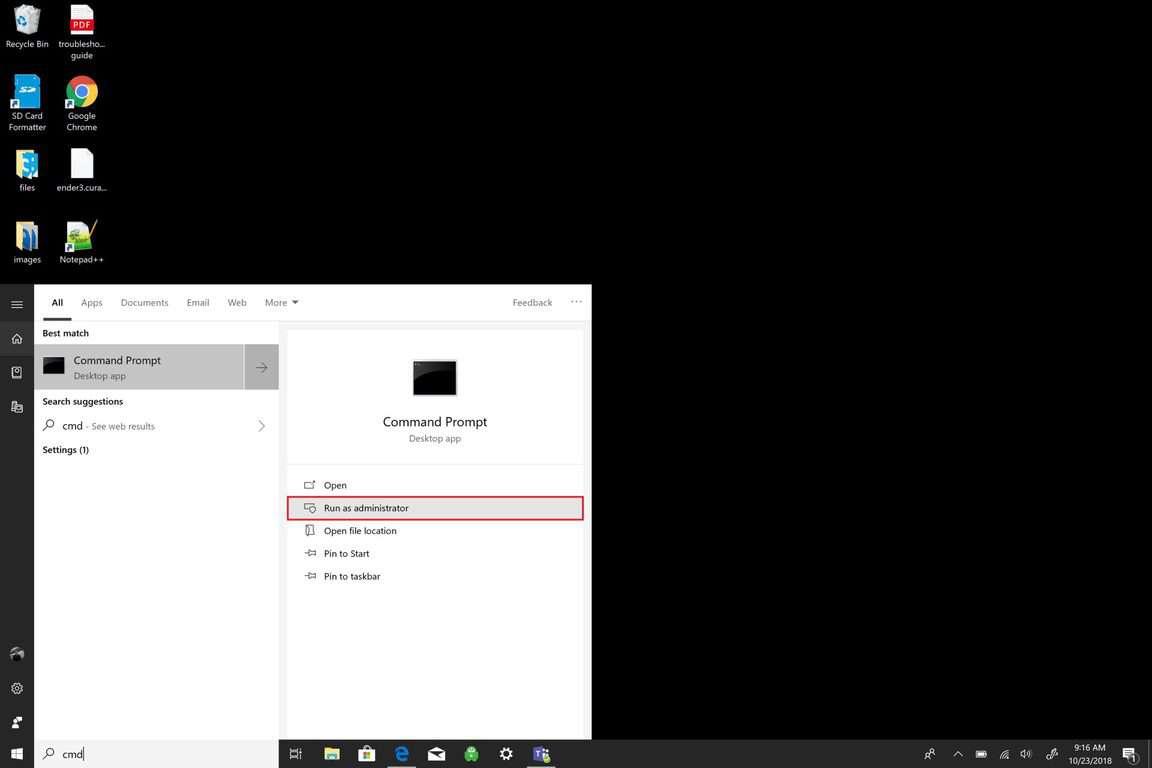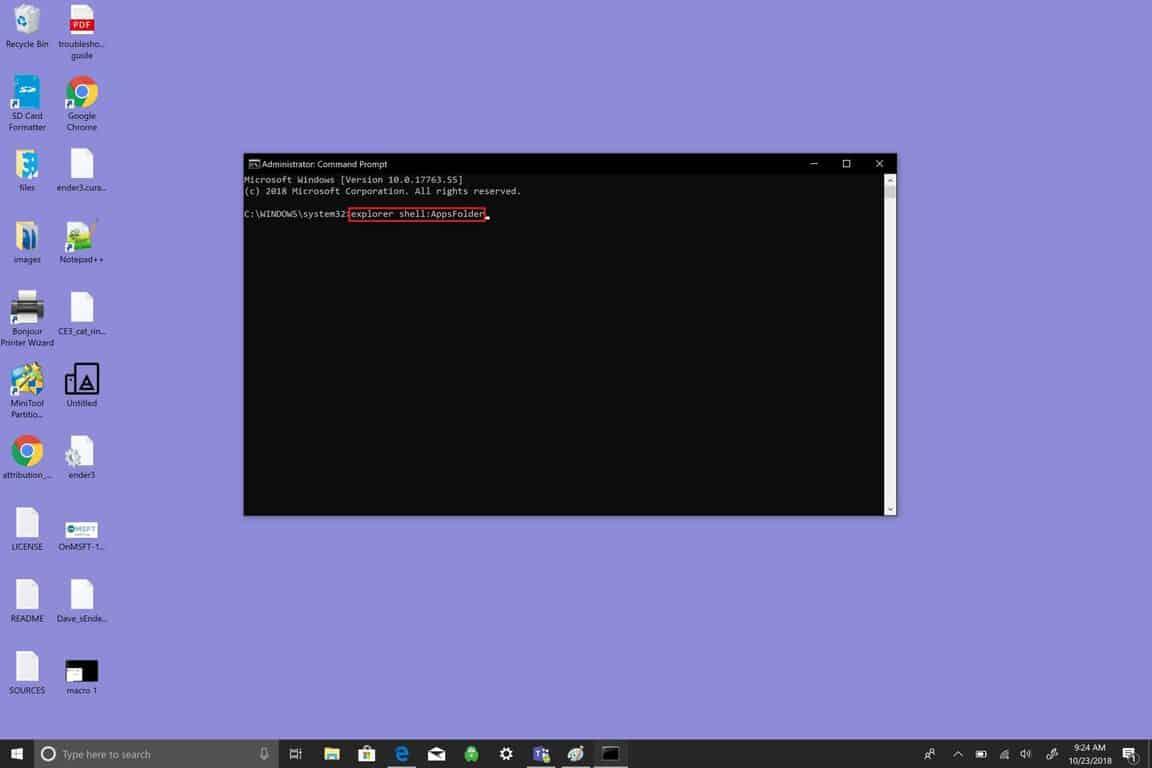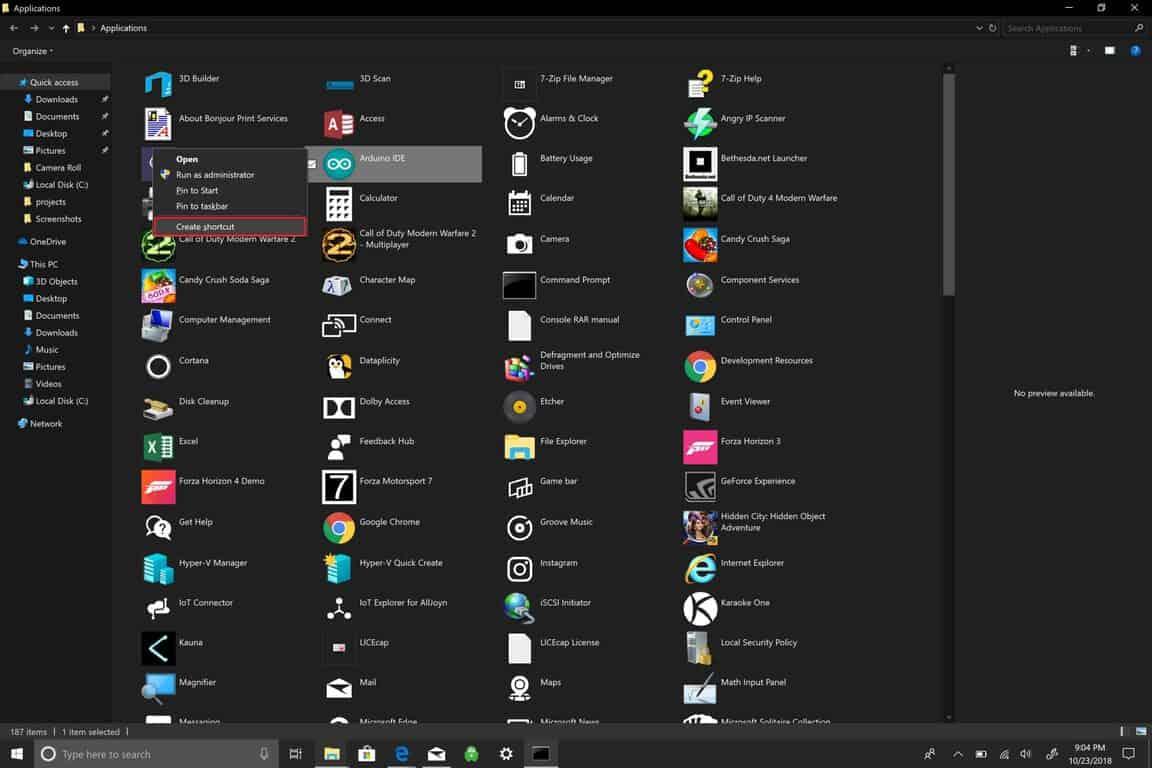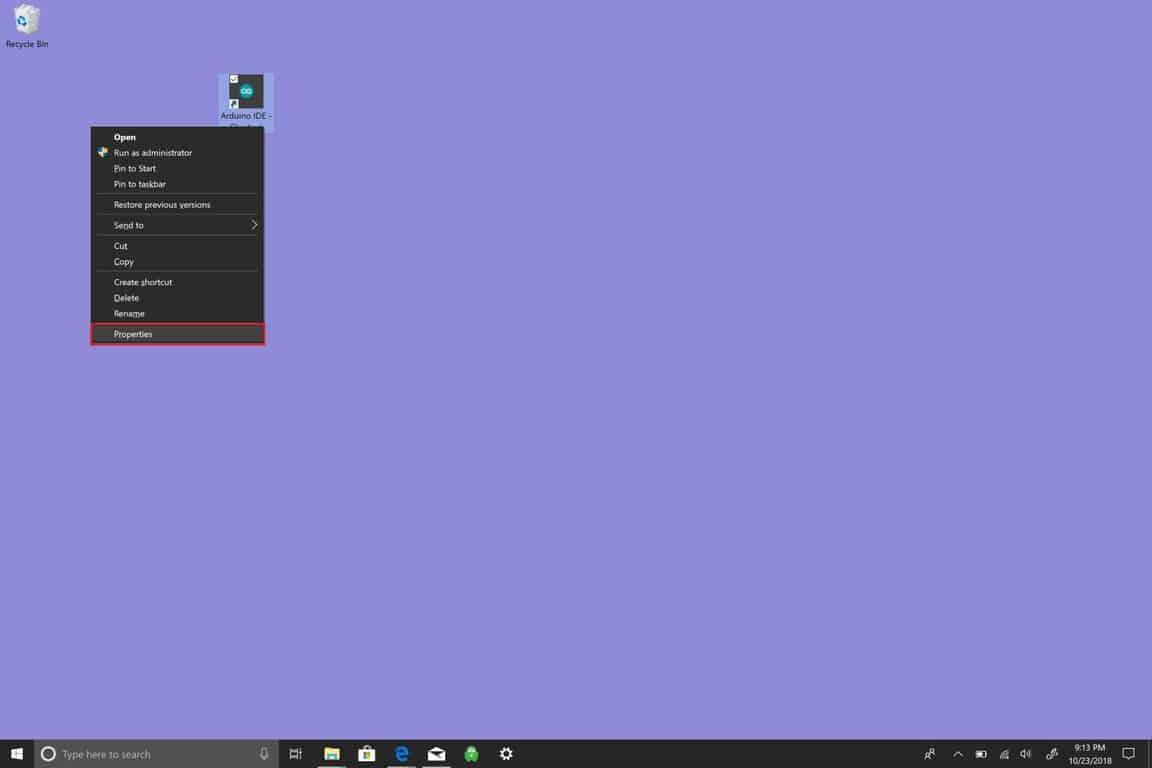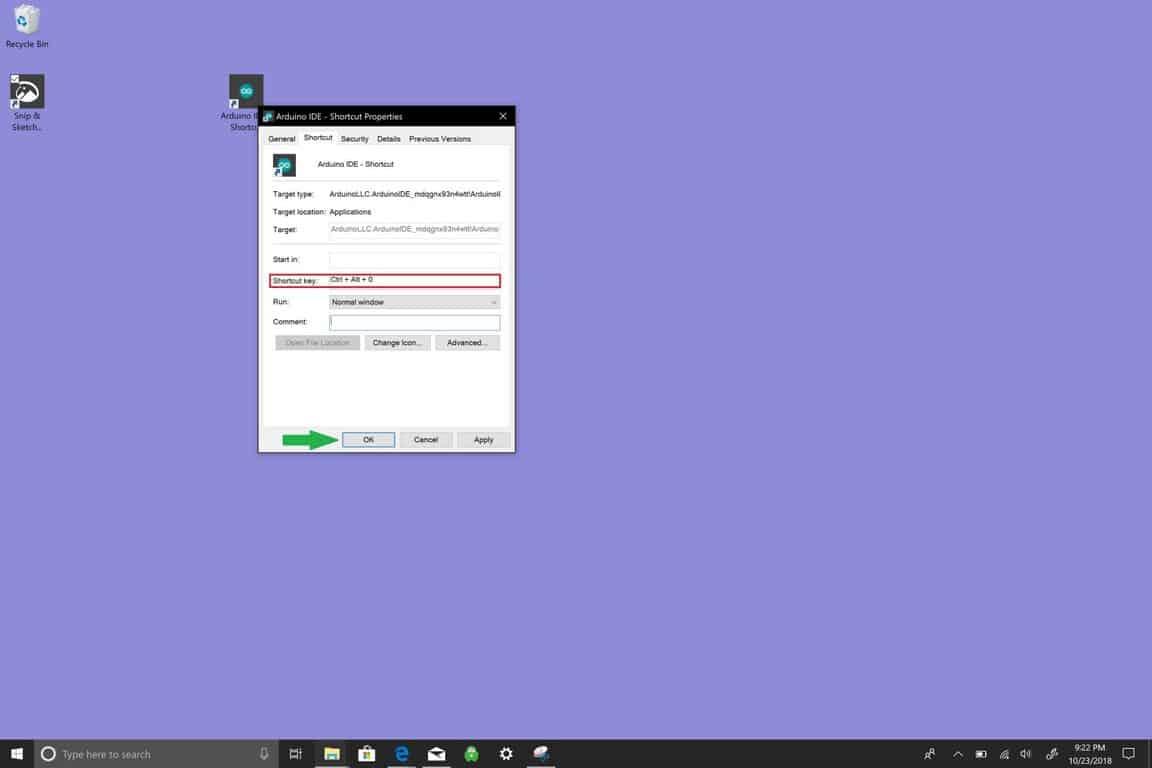Existují různé způsoby, jak vytvořit zástupce, jak se dostat k požadované aplikaci ve Windows 10. Pro snadný přístup můžete aplikaci pro Windows 10 připnout do nabídky Start, na hlavní panel nebo vytvořit zástupce na ploše. Pokud je aplikace něco, co používáte denně ve Windows 10, chcete aplikaci otevřít rychle. Zde přichází na řadu makra klávesnice. Pokud máte počítač s Windows 10, který nemá dotykovou obrazovku nebo nemáte přístup k vícetlačítkové myši, chcete ve Windows 10 používat makra klávesnice.
Co je makro?
Jak poznamenává vyhledávání Bing, makro ve výpočetní technice je „jediná instrukce, která se automaticky rozšíří do sady instrukcí k provedení konkrétního úkolu“. Makro klávesnice by se tedy rovnalo klávesové zkratce, kterou zadáte při provádění akce ve Windows 10. Podobně jako při použití CTRL + C ke kopírování, CTRL + V k vložení a CTRL + Z k vrácení ve Windows 10, makra klávesnice jsou určeny k tomu, aby vám ušetřily čas při provádění všeho, co potřebujete.
Pojďme se podívat, jak vytvořit makro klávesnice ve Windows 10.
Vytvořte zástupce na ploše
- OTEVŘENO Příkazový řádek a spustit jako správce. Ve výzvě UAC (Řízení uživatelských účtů) klikněte na Ano
- v Příkazový řádek, zadejte (nebo vyjměte a vložte) následující frázi bez uvozovek: „explorer shell:AppsFolder“
Otevře se složka se všemi aplikacemi pro Windows 10. Aplikace může být snazší, pokud změníte nastavení zobrazení na „Podrobné“. Detailed umožní zobrazit všechny vaše aplikace v jednom sloupci, takže vaši aplikaci snáze najdete.
- Klikněte pravým tlačítkem na aplikaci a vyberte „Vytvořit zástupce.“ V tomto příkladu vytvořím makro klávesnice pro Arduino IDE.
- Zobrazí se výzva, která říká: „Systém Windows zde nemůže vytvořit zástupce, chcete vytvořit zástupce na ploše?“ Klikněte Ano.
- Po dokončení tohoto kroku přejděte na plochu Windows 10. Klikněte pravým tlačítkem na zástupce aplikace a vyberte Vlastnosti.
- Změň Klávesová zkratka. Zde si vytvoříte makro klávesnice. Ve Windows 10 musí makro klávesnice začínat CTRL + ALT + písmeno a/nebo číslo.
- Klikněte OK po dokončení.
Další věc, kterou je třeba poznamenat, je, že jakýkoli nový software, který nainstalujete, může také používat makra klávesnice pro další funkce v aplikaci. Když je například otevřený Photoshop Elements, „CTRL + ALT + I“ vyvolá nabídku změny velikosti. Zkuste si zapamatovat, abyste nepoužili stejnou kombinaci maker klávesnice dvakrát. Windows 10 vás bohužel neupozorní, pokud dojde ke konfliktu s jinou aplikací, která používá stejné makro klávesnice, jaké jste přiřadili jiné aplikaci.
FAQ
Jak používat víceklíčové makro ve Windows 10?
Nyní klikněte pravým tlačítkem na kteroukoli z 12 funkčních kláves umístěných v horní části klávesnice a klikněte na „Přiřadit nový příkaz“. Jakmile se objeví další nabídka, přejděte do sekce „Multikey Macro“ a klikněte na „Start Recording“.
Jak vytvořím makro klávesnice Windows 10?
Vytvořte makro klávesnice systému Windows 10. Kombinaci kláves můžete přiřadit k otevření libovolné aplikace pomocí klávesnice v systému Windows 10. Nejprve vytvořte na ploše zástupce aplikace, kterou chcete otevřít, a poté: Klikněte pravým tlačítkem na zástupce na ploše a vyberte Vlastnosti. Změňte „klávesovou zkratku“ pomocí kombinace CTRL + ALT + písmeno nebo číslo.
Jak přidám klávesovou zkratku do makra?
Při spuštění makra byste měli získat stejný výsledek. Pokud jste při ukládání makra určili klávesovou zkratku, můžete je tímto způsobem také spustit. Stiskněte Ctrl a klávesu, kterou jste vložili do pole pro uložení. Pokud chcete přidat klávesovou zkratku později, stačí přejít na Zobrazit makra, vybrat makro a kliknout na Možnosti. Budete moci určit novou klávesovou zkratku.
Jak vytvořím makro v aplikaci Microsoft Word?
Klikněte na Vytvořit nové makro. Vytvoří se prázdné makro a přidá se do seznamu maker. Do pole Název zadejte název nového makra. Klikněte do Editoru a zadejte makro. Můžete zaznamenávat události, jako jsou stisknutí kláves, kliknutí myší a prodlevy mezi akcemi.
Jak vytvořím makro na své klávesnici?
Zde si vytvoříte makro klávesnice. Ve Windows 10 musí makro klávesnice začínat CTRL + ALT + písmeno a/nebo číslo. Po dokončení klepněte na tlačítko OK.
Co je makro klávesnice systému Windows 10?
Jak poznamenává vyhledávání Bing, makro ve výpočetní technice je „jediná instrukce, která se automaticky rozšíří do sady instrukcí k provedení konkrétního úkolu“. Makro klávesnice by se tedy rovnalo klávesové zkratce, kterou zadáte při provádění akce ve Windows 10.
Jak přiřadím makro k tlačítku ve Windows 10?
Pomocí myši, kterou chcete konfigurovat, spusťte Microsoft Mouse and Keyboard Center. V seznamu pod tlačítkem, které chcete znovu přiřadit, vyberte Makro. Ze seznamu Dostupná makra vyberte makro, které chcete upravit. Klikněte v Editoru a upravte makro nebo zadejte nové události. Klepněte na tlačítko přiřazené makru.
Jak upravím makro ve Windows 10?
Úprava existujícího makra Pomocí myši, kterou chcete konfigurovat, spusťte Microsoft Mouse and Keyboard Center. V seznamu pod tlačítkem, které chcete znovu přiřadit, vyberte Makro. Ze seznamu Dostupná makra vyberte makro, které chcete upravit.
Jak zaznamenám stisky kláves makra?
Název makra bude viditelný nad tlačítkem myši nebo klávesou klávesnice. Viz také příklad událostí myši. Na kartách Multi Key nebo Multikey Macro v Editoru příkazů klikněte na Start Recording a začněte zadávat úhozy. POZNÁMKA: Chcete-li automaticky přidat prodlevy mezi zadanými stisky kláves, vyberte možnost Záznam zpoždění mezi událostmi.
Jak vytvořím makro ve Windows 10?
Ve Windows 10 musí makro klávesnice začínat CTRL + ALT + písmeno a/nebo číslo. Po dokončení klepněte na tlačítko OK. Další věc, kterou je třeba poznamenat, je, že jakýkoli nový software, který nainstalujete, může také používat vaše …
Jak mohu používat makra klávesnice ve Windows 10?
Ve Windows 10 musí makro klávesnice začínat CTRL + ALT + písmeno a/nebo číslo. Po dokončení klepněte na tlačítko OK.Další věc, kterou je třeba poznamenat, je, že jakýkoli nový software, který nainstalujete, může také používat makra klávesnice pro další funkce v aplikaci. Když je například otevřený Photoshop Elements, „CTRL + ALT + I“ vyvolá nabídku změny velikosti.
Jak zavolám makro ze zástupce v Excelu?
Okno Možnosti makra: Klávesová zkratka Okno Možnosti makra v Excelu můžeme použít k vytvoření klávesové zkratky pro volání makra. Zde je návod, jak jej nastavit. Začněte tím, že přejdete na kartu Vývojář a kliknete na tlačítko Makra. (Pokud na pásu karet nevidíte kartu Vývojář, můžete ji přidat pomocí těchto pokynů .)
Jak spustit makro pomocí klávesové zkratky v Excelu?
V dialogovém okně Možnosti makra zadejte do pole Klávesová zkratka klávesovou zkratku a poté klikněte na tlačítko OK. 4. Zavřete dialogové okno Makro. Od této chvíle se při použití horké klávesy (v tomto případě stisknu klávesy Ctrl + p) zadané makro okamžitě spustí.